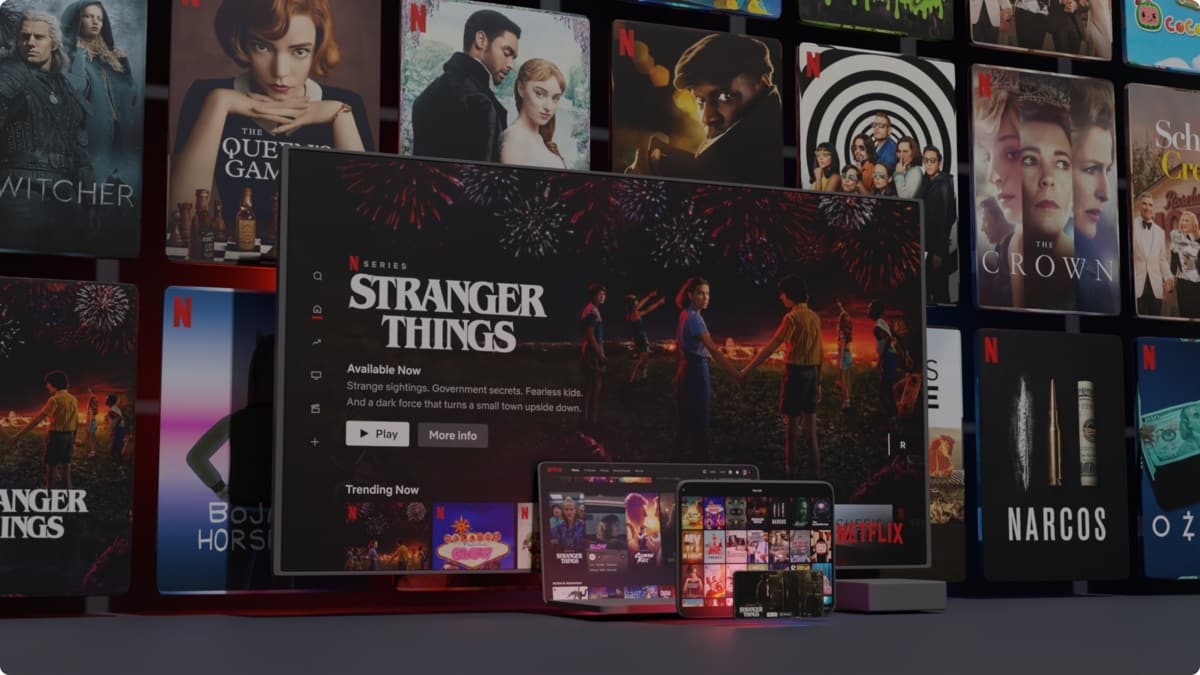
Sau khi đăng quang là một trong những dịch vụ phát trực tuyến quan trọng nhất, Netflix đã và đang bổ sung các tính năng mới và mở rộng danh mục của mình. Nền tảng này cho phép người dùng xem phim, loạt phim hoạt hình và một số lượng lớn phim tài liệu, tất cả đều được truy cập từ ứng dụng và trang web.
Netflix cần Internet để truy cập nội dung của nó, mặc dù không phải lúc nào cũng cần nó để xem một số nội dung có sẵn. Hiện tại nếu bạn có tài khoản, bạn có thể xem bất kỳ tệp nào được lưu trữ và tiếp tục xem nơi bạn đã dừng lại lần trước.
Bạn có thể xem Netflix mà không cần Internet không? Câu trả lời là có. Không nhất thiết phải tải chúng xuống hoàn toàn để xem bất kỳ tệp nào, có thể là phim, một bộ truyện hay một bộ phim khác. Ví dụ, điều này sẽ cho chúng ta thấy nó, mặc dù phải nói rằng nó sẽ không hoàn chỉnh vì nó chưa được tải xuống hoàn toàn.
Tất cả là nhờ tải xuống một phần
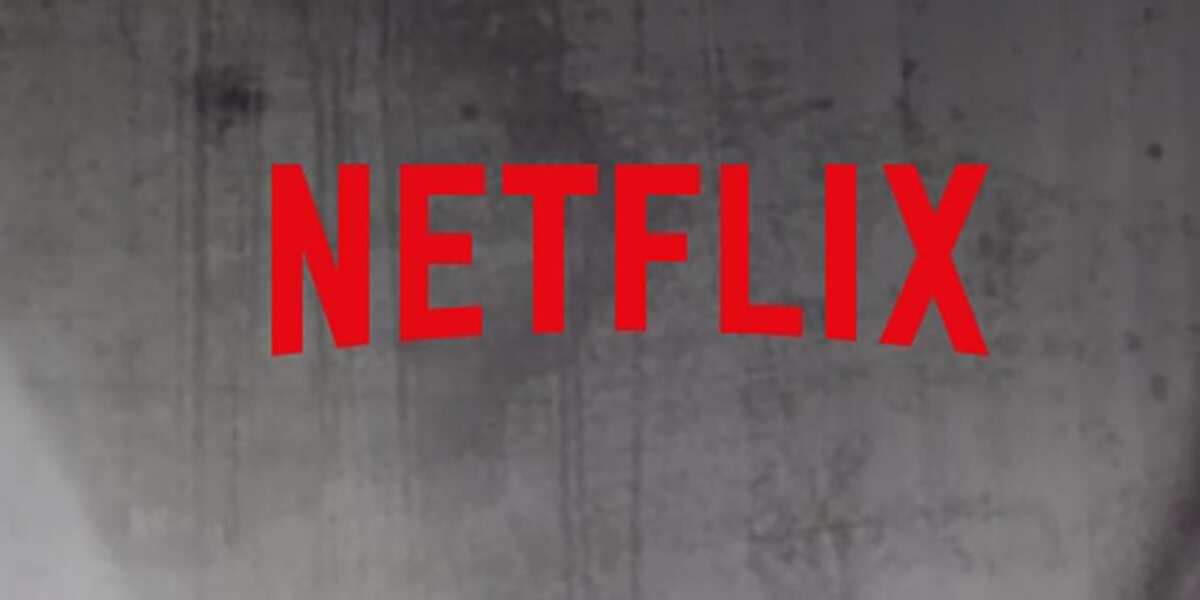
Tải xuống một phần đã đến với Netflix, vì vậy nếu bạn đã tải xuống một phần bạn có thể nhìn thấy bất cứ thứ gì khi nó đạt đến một phần nhất định. Chức năng này thường được sử dụng bởi rất nhiều người, những người đã nhìn thấy và đặc biệt là tận dụng chức năng này khi họ vắng nhà.
Luôn sử dụng WiFi nếu muốn tải xuống bất kỳ tệp Netflix nào, vì nếu trọng lượng quá nhiều, tốc độ dữ liệu sẽ hết khá nhanh. Nếu bạn đã tải xuống hoàn toàn tệp, bạn sẽ không cần kết nối để xem những gì bạn đã tải xuống từ ứng dụng / web.
Phương pháp này đã được hàng triệu người sử dụng rộng rãi có tài khoản, điều này đôi khi tăng tốc độ tải một số video, vì nó yêu cầu kết nối ổn định và tối thiểu 6 megabyte trở lên. Tệp này sẽ có sẵn trên điện thoại, nhưng nếu bạn thực hiện trên PC, nó sẽ chuyển đến thư mục tải xuống.
Cách tải xuống nội dung trên Netflix
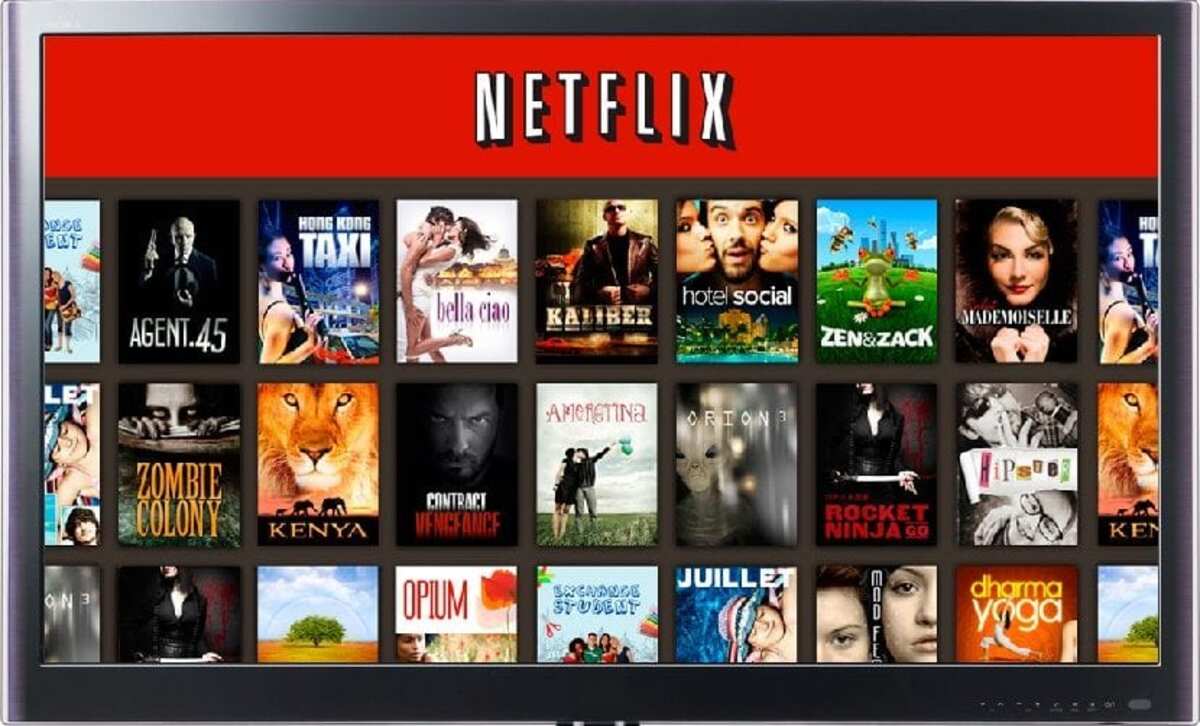
Không phải tất cả các tiêu đề hiện đều có sẵn để tải xuống, mặc dù có rất nhiều người trong số họ, vì vậy bạn sẽ có thể nhìn thấy nhiều người trong số họ. Người dùng có tùy chọn này khi họ truy cập phim, loạt phim hoặc phim tài liệu đó, vì vậy bạn chỉ cần xem kỹ.
Khi tải xuống, hãy nhớ rằng đích đến sẽ là các thư mục riêng của ứng dụng Netflix, nếu là một bộ phim, nó sẽ nằm trong các bộ phim, nếu là một bộ, nó sẽ chuyển đến một thư mục khác. Theo quy định, điều tốt nhất là nếu nó đã được tải xuống, hãy sao chép tệp đó và đưa nó đến một nơi khác, bao gồm cả thư mục video của điện thoại.
Để tải xuống bất kỳ nội dung Netflix nào, Làm như sau:
- Khởi chạy ứng dụng trên điện thoại Android
- Sau khi mở ra, hãy chuyển đến bộ truyện, phim hoặc phim tài liệu và trong phần mô tả, bạn sẽ có nút tải xuống, hãy nhấp vào đó và đợi quá trình tải xuống bắt đầu
- Tệp này có ngày thời lượng gần đúng, không phải lúc nào cũng có sẵn, nên tốt là bạn để ý xem ngày nào nó sẽ hết có, cứ như là cho thuê phim đó như bạn đã làm ở tiệm video vậy.
Sau khi tải xuống, bạn có tùy chọn để thực hiện việc đó với chất lượng thấp hơn hoặc cao cấp hơn, tùy thuộc vào người được chọn mà nó sẽ nặng hơn hoặc ít hơn. Chất lượng của hình ảnh rất quan trọng, vì vậy hãy chọn chất lượng hình ảnh tầm trung để bạn có thể xem mà không bị pixel.
Để tải xuống tệp với chất lượng tốt hơn hoặc chất lượng thấp hơn, hãy làm như sau trên điện thoại của bạn: mở ứng dụng Netflix, sau đó đi tới menu, cuộn xuống và nhấn vào Cài đặt ứng dụng, trong “Tải xuống”, chọn “Chất lượng video”, bạn có hai tùy chọn, đó là “Chuẩn” và “Cao”.
Xem một tiêu đề đã được tải xuống
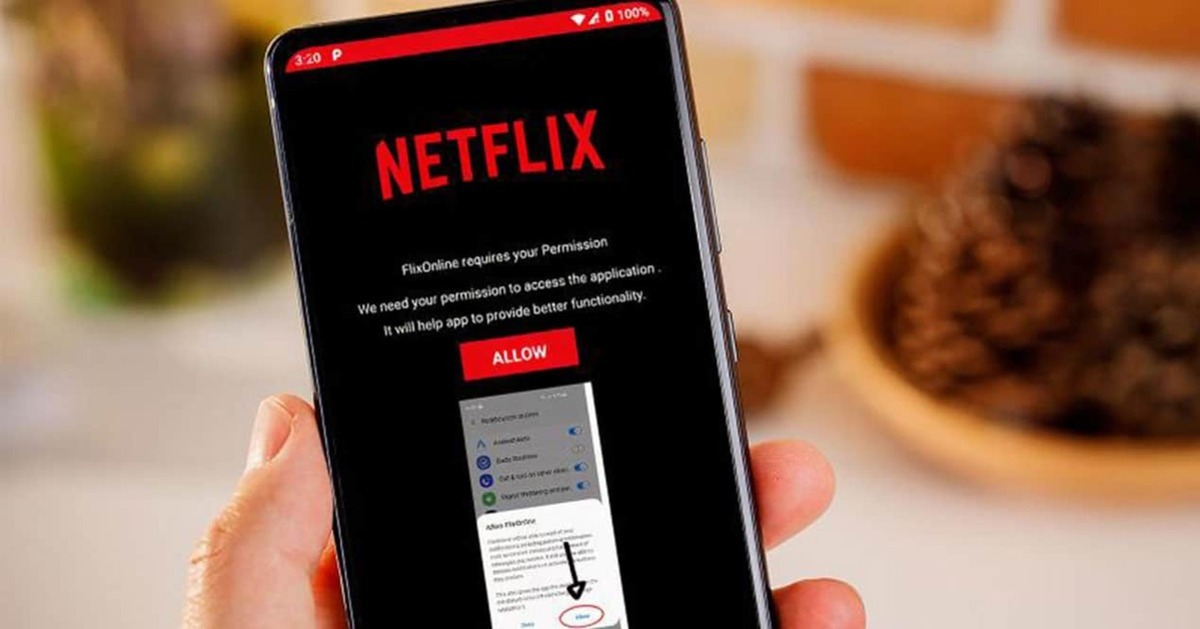
Netflix khi tải xuống một tiêu đề sẽ lưu trữ nó trong thư mục gốc của chính nó, vì vậy bạn không cần phải tự mình truy cập vào thiết bị của mình. Ứng dụng này khá hoàn chỉnh, các tệp được tải xuống sẽ bị xóa sau khi hết thời hạn hiệu lực.
Nếu trước đó bạn đã tải xuống một tệp, thư mục sẽ hiển thị cho bạn một số thư mục con, đó là những gì ứng dụng sẽ tự động tạo. Điều này cũng sẽ hiển thị trong trình duyệt, nếu bạn nhập, bạn sẽ thấy tiêu đề trong thư mục tương ứng của nó và mọi thứ được sắp xếp theo thứ tự nếu bạn đã tải xuống một số đầu sách.
Để xem một tiêu đề đã tải xuống trên Netflix, hãy làm theo bước sau:
- Mở ứng dụng Netflix trên thiết bị của bạncho dù đó là điện thoại hay máy tính bảng
- Nhấp vào “Menu” và nhấp vào “Nội dung tải xuống của tôi”, sau khi vào bên trong phim, loạt phim hoặc phim tài liệu và nhấp vào “Phát”, ngay bên cạnh tiêu đề
- Để dừng nó, bạn có nút để tạm dừng hoặc dừng vĩnh viễn sẽ được nhìn thấy trong trình phát điện thoại
Đó là một cách nhanh chóng để xem bất kỳ nội dung Netflix nào mà không cần kết nối Internet, từ đó tiết kiệm cả pin và dữ liệu. Nếu bạn là một trong những người dùng muốn xem bất kỳ tiêu đề nào mà không bị làm phiền, thì đó là một lựa chọn tốt, cũng như đặt điện thoại ở chế độ trên máy bay.
Biết các tiêu đề có sẵn để tải xuống
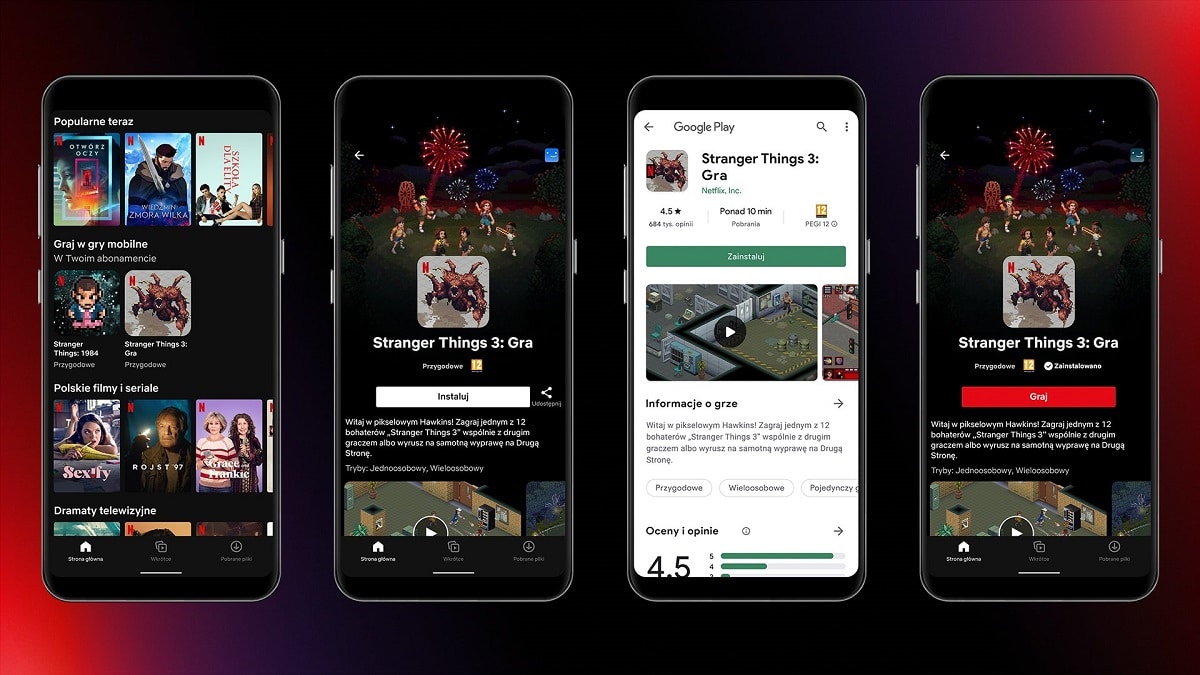
Bạn có cơ hội xem những bộ phim, loạt phim và phim tài liệu nào có sẵn để tải xuống, vì bạn nhớ rằng không phải tất cả chúng đều để tải xuống. Nếu bạn cố gắng tìm liên kết tải xuống trong một số tiêu đề, nó có thể không xuất hiện vì nó sẽ không có sẵn để tải xuống, điều này bị giới hạn bởi chính Netflix
Bạn có thể xem Netflix mà không cần Internet miễn là bạn đã tải xuống một tỷ lệ phần trăm lớn, vì vậy nếu bạn chưa tải xuống bất kỳ tệp nào trong số chúng, bạn sẽ không có tùy chọn để xem tệp đó mà không có Wi-Fi hoặc dữ liệu. Có thể bạn sẽ thấy nó sau khi bạn được kết nối với giá của bạn hoặc ở nhà.
Để biết các tiêu đề có sẵn để tải xuống, Làm như sau:
- Khởi chạy ứng dụng Netflix trên thiết bị của bạn
- Chọn “Có sẵn để tải xuống” trong menu Netflix và bây giờ nó sẽ hiển thị cho bạn tất cả những thứ có sẵn để tải xuống
- Và thế là xong, thật dễ dàng để biết nội dung nào có sẵn trên nền tảng để tải xuống
